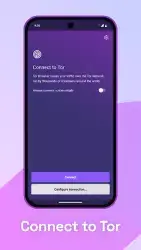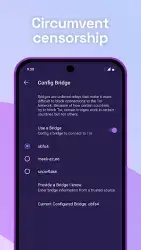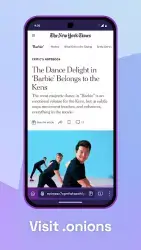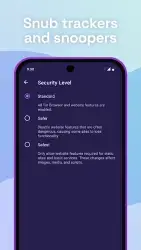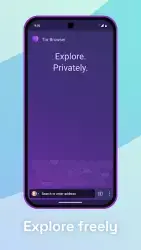Tor Browser

Tor Browser — веб-обозреватель для мобильных платформ, обеспечивающий конфиденциальность в Сети и позволяющий посещать заблокированные на территории страны ресурсы. Обладает аналогичными возможностями стандартного браузера, имеет схожий интерфейс. Есть функция деактивации всех скриптов на текущей странице и включения протокола SSL для всех сайтов.
Функции и принцип работы
Приложение Tor Browser для Андроид позволяет пребывать в интернете инкогнито, скрывая личные данные пользователя. Защита обеспечивается за счет входа в виртуальную приватную сеть, позволяющую осуществлять подключение к Сети без обозначения конфиденциальных данных. Это означает, что в конечном итоге отображаться будет не IP-адрес и местонахождение пользователя, а липовая информация одного из серверов, расположенных по всему миру.
После запуска Тор Браузера на телефоне отобразится главный экран с кнопкой для соединения с серверами VPN, по которой нужно нажать для обеспечения приватности. Процесс занимает определенное время, за ходом выполнения можно следить в специальном меню, сделав свайп влево. Там отображается журнал активации и деактивации определенных служб, соединение с тоннелями.
Визуально интерфейс программы на Android имеет аналогичный другим веб-обозревателям дизайн — адресная строка, функциональная кнопка для вызова дополнительных возможностей, развертывание меню с перечнем открытых вкладок. Каждый элемент переведен на русский язык. Нажатие по кнопке в виде трех точек откроет доступ к следующим разделам:
- «Закладки». Список сайтов, добавленных в избранные.
- «История». Перечень ресурсов, посещенных за последнее время в рамках одной сессии.
- «Найти на странице». Служит для вызова поисковой строки.
- «Версия для ПК». Отображает страницу, как на персональном компьютере.
- «Инструменты». Содержит перечень загрузок, расширений и сохраненных логинов.
- Noscript. Отключает все скрипты на странице.
- HTTPS Everywhere. Активирует SSL-протокол для всех сайтов.
Достоинства и недостатки
Скачав на Андроид последнюю версию Tor Browser, пользователь получит следующие преимущества:
- Шифрование приватных данных.
- Наличие русского языка.
- Бесплатное предоставление функций.
- Деактивацию скриптов на любой странице.
К недостаткам можно отнести низкую скорость загрузки веб-ресурсов, обусловленную большим пингом из-за перенаправления пакетов данных через отдаленные серверы.
Скачать приложение Tor Browser на Андроид бесплатно и без регистрации можно с нашего сайта, по ссылке ниже.
Скачать Tor Browser на Android бесплатно
 ВКонтакте
Социальные сети , Полезные , Для планшетов
ВКонтакте
Социальные сети , Полезные , Для планшетов
 Google Play Market
Интернет , Другое , Для планшетов , Магазины
Google Play Market
Интернет , Другое , Для планшетов , Магазины
 SHAREit
Другое , Полезные
SHAREit
Другое , Полезные
 Одноклассники
Социальные сети , Виджеты , Для планшетов
Одноклассники
Социальные сети , Виджеты , Для планшетов
 WhatsApp Messenger
Общение , Прикольные , Для планшетов
WhatsApp Messenger
Общение , Прикольные , Для планшетов
 Мой говорящий Том
Другое , Прикольные
Мой говорящий Том
Другое , Прикольные
 Моя Говорящая Анджела
Другое , Прикольные , Для планшетов
Моя Говорящая Анджела
Другое , Прикольные , Для планшетов
 YouTube
Интернет , Видеоплееры , Развлечения , Виджеты , Полезные , Для планшетов
YouTube
Интернет , Видеоплееры , Развлечения , Виджеты , Полезные , Для планшетов
 Друг Вокруг
Социальные сети , Прикольные
Друг Вокруг
Социальные сети , Прикольные
 imo
Общение , Полезные , Для планшетов
imo
Общение , Полезные , Для планшетов